- Firefox에서는 동기화 기능을 사용하여 책갈피뿐만 아니라 열린 탭 및 암호와 같은 기타 항목을 동기화할 수 있습니다.
- 이 기능을 사용하려면 확인된 Firefox 계정이 있어야 합니다.
- Firefox에 설치된 추가 기능은 이 기능과 충돌하여 동기화에 실패할 수 있습니다.
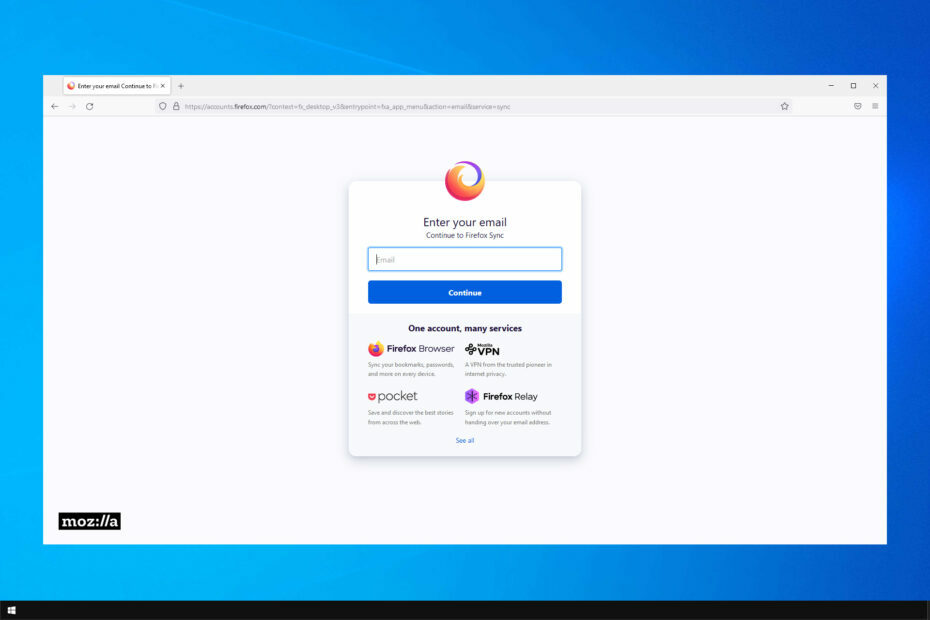
당신은 더 나은 브라우저를 가질 자격이 있습니다! 3억 5천만 명의 사람들이 다양한 내장 패키지, 향상된 리소스 소비 및 뛰어난 디자인과 함께 제공되는 본격적인 탐색 경험인 Opera를 매일 사용합니다.Opera가 할 수 있는 일은 다음과 같습니다.
- 손쉬운 마이그레이션: Opera 도우미를 사용하여 몇 단계만 거치면 기존 Firefox 데이터를 전송할 수 있습니다.
- 리소스 사용 최적화: RAM 메모리는 Firefox보다 더 효율적으로 사용됩니다.
- 향상된 개인 정보 보호: 무료 및 무제한 VPN 통합
- 광고 없음: 내장형 Ad Blocker는 페이지 로드 속도를 높이고 데이터 마이닝으로부터 보호합니다.
- 오페라 다운로드
최근에 대부분의 브라우저는 서로 다른 설치 간에 데이터를 동기화하는 기본 제공 방법을 제공하기 시작했습니다. Firefox 책갈피가 동기화되지 않는 경우 이 가이드에서 문제를 해결하는 방법을 알려줍니다.
Firefox 동기화는 다른 설치 간에 프로필 관련 데이터를 전송할 수 있는 기능입니다. 그러나 사용자는 북마크 백업 기능을 사용해서는 안됩니다.
더 안정적인 것을 찾고 있다면 전문 동기화 소프트웨어 도구 당신이 필요로하는 것입니다.
Firefox 계정에 대한 액세스 권한을 상실하거나 더 심하게는 장치 자체에 대한 액세스 권한을 상실하더라도 데이터에 계속 액세스할 수 있도록 동기화를 위해 최소 2개의 장치를 추가해야 합니다.
Firefox 북마크가 동기화되지 않는 이유는 무엇입니까?
Firefox의 동기화 기능을 사용하려면 Firefox 계정이 있어야 합니다. 그러나 계정을 만드는 것만으로는 동기화 프로세스가 자동으로 시작되지 않습니다. 동기화를 시작하려면 먼저 계정을 확인해야 합니다.
사용자는 이 기능을 영구 백업 서비스로 사용해서는 안 되므로 북마크, 비밀번호 등 계정 관련 데이터를 전송하는 버퍼 역할을 합니다.
데이터를 동기화하려는 장치에서 브라우저에 로그인하지 않은 경우 데이터에 액세스할 수 없습니다.
빠른 팁:
Opera Sync를 사용하면 여러 장치에서 브라우저 북마크, 단축 다이얼, 기록, 암호 및 활성 탭을 간단하게 동기화할 수 있습니다.
로그인하면 브라우저가 모든 검색 기록을 Opera 계정에 저장합니다. 새 컴퓨터, 휴대폰 또는 태블릿에서 로그인하는 경우에도 동일한 일이 발생합니다. 게다가 Opera를 사용하기로 결정했다면 클릭 한 번으로 Firefox에서 모든 것을 가져올 수 있습니다.

오페라
Opera는 각 장치의 책갈피와 책갈피 폴더를 결합하고 하나의 계정으로 모든 것을 동기화합니다.
내 북마크가 Firefox에서 동기화되지 않으면 어떻게 해야 하나요?
1. Firefox 계정에 로그인
- 클릭 메뉴 아이콘은 왼쪽 상단에 있습니다. 이제 로그인 옵션.
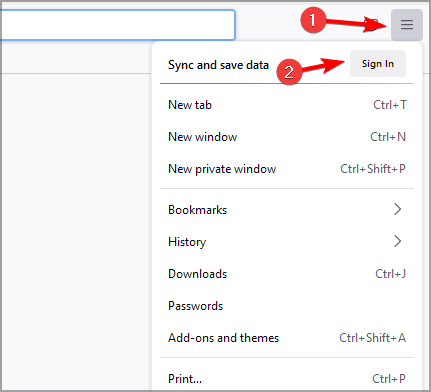
- 이메일 주소를 입력하세요.
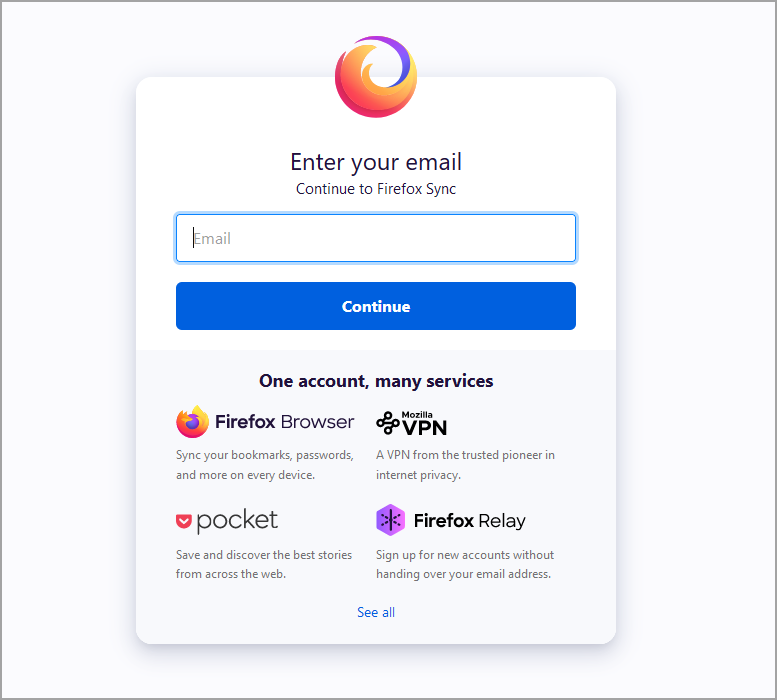
- 이제 비밀번호를 입력하세요.
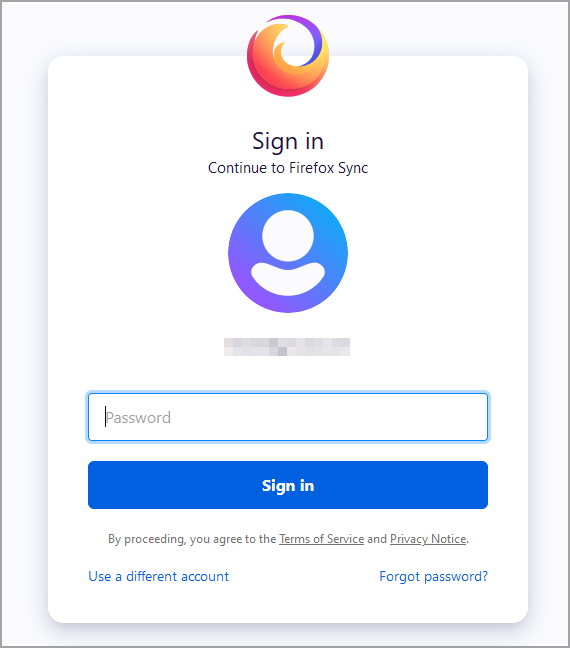
로그인하면 Firefox 계정 북마크가 동기화되지 않는 문제가 사라집니다.
2. 파이어폭스 재설치
- 누르다 창 키 + 엑스 그리고 선택 앱 및 기능.
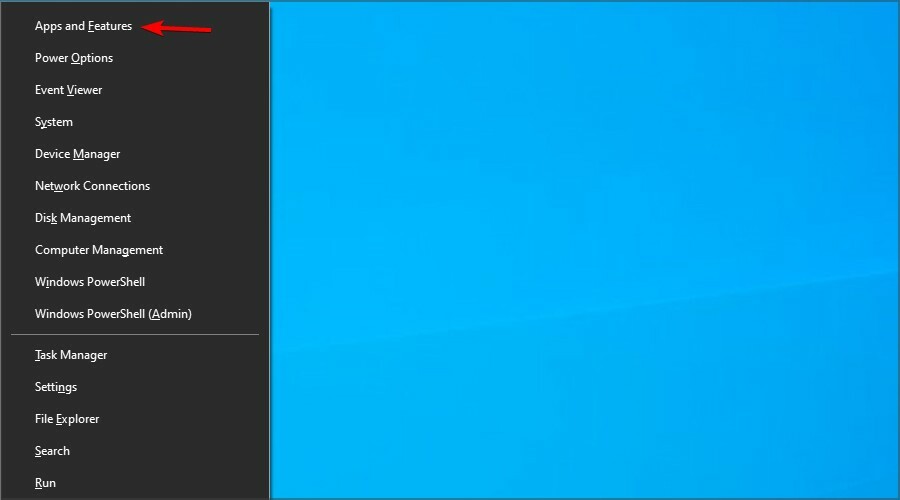
- 이제 찾기 파이어폭스 그리고 클릭 제거.
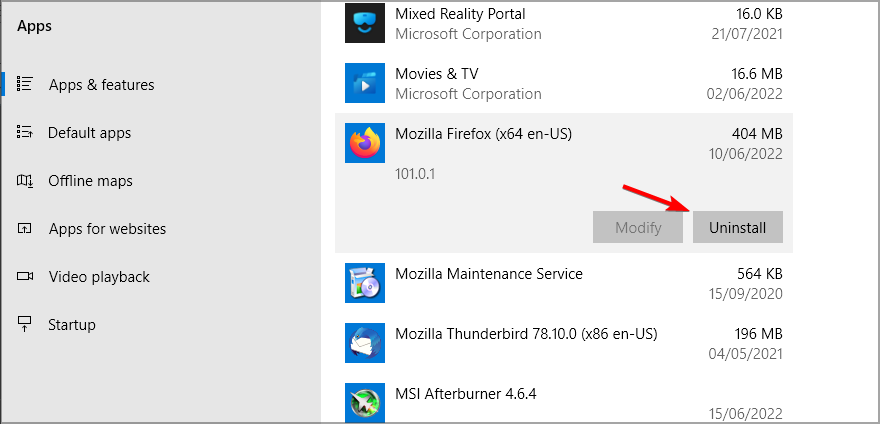
- 화면의 지시에 따라 제거하십시오.
- 제거한 후 다시 설치하십시오.
- 두 장치 모두에서 이 작업을 수행합니다.
전문가 팁: 일부 PC 문제는 특히 리포지토리가 손상되었거나 Windows 파일이 누락된 경우 해결하기 어렵습니다. 오류를 수정하는 데 문제가 있는 경우 시스템이 부분적으로 손상되었을 수 있습니다. 컴퓨터를 스캔하고 결함이 무엇인지 식별하는 도구인 Restoro를 설치하는 것이 좋습니다.
여기를 클릭 다운로드하고 복구를 시작합니다.
이것은 과감한 조치이지만 Firefox가 비밀번호를 동기화하지 않는 경우 도움이 될 수 있으므로 시도해 보십시오.
- 응답하지 않을 때 Firefox를 다시 작동시키는 7가지 방법
- 업데이트 후 Firefox가 페이지를 로드하지 않습니까? 수정 사항은 다음과 같습니다.
- Windows 10 및 11에서 Mozilla Firefox가 너무 느립니까? 지금 고쳐
3. 충돌하는 추가 기능 확인
- Firefox에서 Ctrl 키 + 옮기다 + ㅏ 애드온 페이지를 엽니다.
- 이제 확장 옆에 있는 스위치 아이콘을 클릭하여 비활성화합니다.
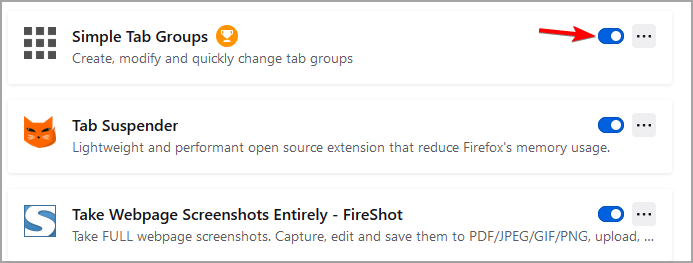
- 모든 확장에 대해 이 작업을 반복합니다.
- 비활성화한 후 문제가 여전히 존재하는지 확인하십시오.
Firefox iCloud 책갈피가 동기화되지 않으면 다음과 같은 특수 확장을 사용할 수 있습니다. iCloud 책갈피 이 문제를 피하기 위해.
Firefox 책갈피가 Android에서 동기화되지 않는 이유는 무엇입니까?
모바일 장치에서는 QR 코드를 스캔하여 Firefox 계정에 로그인할 수 있는 옵션이 있습니다.
이 코드는 이 사이트를 방문할 때 표시됩니다. 공식 파이어폭스 페이지 Firefox 계정에 이미 로그인되어 있는 브라우저에서
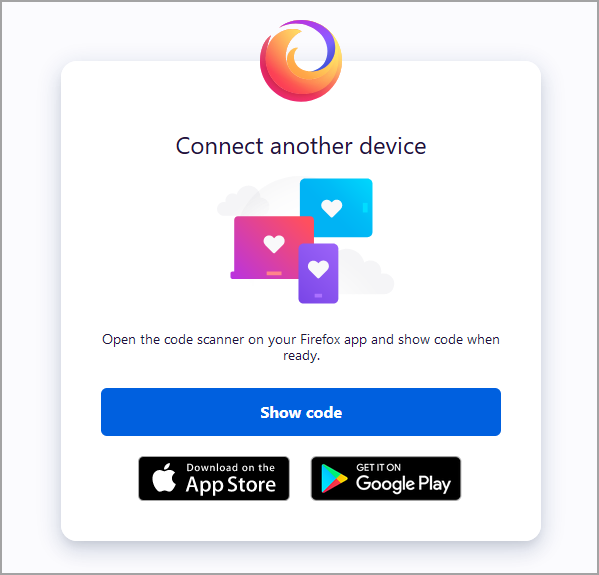
또는 다음을 수행하여 Firefox를 강제로 동기화할 수 있습니다.
- 클릭 메뉴 오른쪽 상단 모서리에 있는 버튼을 선택하고 설정.
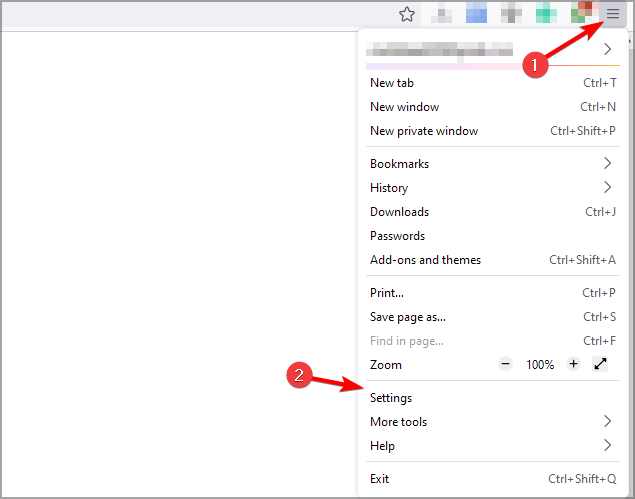
- 클릭 동조 왼쪽 창에서 오른쪽 창에서 지금 동기화.
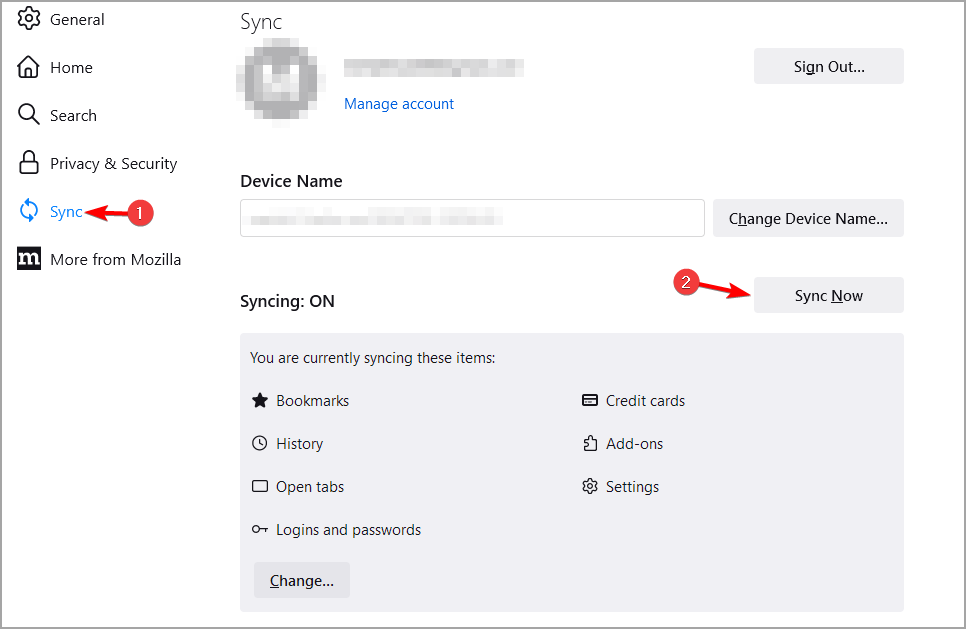
- 동기화 프로세스가 완료될 때까지 기다립니다.
Firefox 책갈피가 iPhone과 동기화되지 않는 이유는 무엇입니까?
Android와 마찬가지로 iOS용 Firefox에서도 QR 코드를 사용하거나 계정 자격 증명을 수동으로 입력하여 로그인할 수 있습니다. Firefox를 설치한 후 처음 열면 계정을 묻는 메시지가 표시됩니다.
동기화에 문제가 있는 경우 iOS 기기와 PC에 Firefox를 다시 설치하면 도움이 됩니다.
컴퓨터 간에 Firefox 책갈피를 동기화할 수 있습니까?
예, 동기화 기능을 사용하여 두 대의 PC/Mac 간에 책갈피를 동기화할 수 있습니다. 동일한 Firefox 계정에 로그인하기만 하면 됩니다.
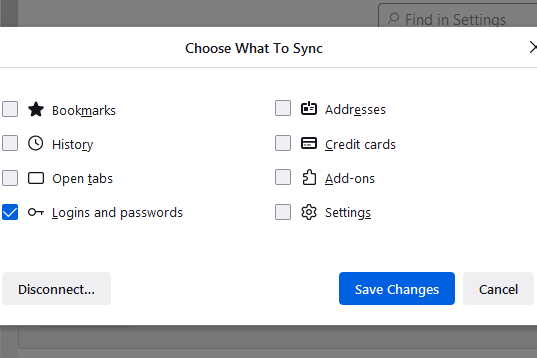
따라서 Firefox 북마크 도구 모음이 동기화되지 않으면 먼저 확인된 Firefox 계정에 로그인했는지 확인하세요. 충돌하는 플러그인을 비활성화합니다.
Firefox가 암호를 동기화하지 않는 경우 동기화하려는 데이터 목록에서 암호를 선택했는지 확인하십시오.
문제가 여전히 존재하는 경우 당사를 방문하십시오. Firefox 동기화가 작동하지 않음 더 유용한 솔루션을 위한 가이드. 이 문제를 해결하기 위해 어떤 솔루션을 사용하셨습니까? 아래 의견에 알려주십시오.
 여전히 문제가 있습니까?이 도구로 수정하세요.
여전히 문제가 있습니까?이 도구로 수정하세요.
- 이 PC 수리 도구 다운로드 TrustPilot.com에서 우수 평가 (다운로드는 이 페이지에서 시작됩니다).
- 딸깍 하는 소리 스캔 시작 PC 문제를 일으킬 수 있는 Windows 문제를 찾습니다.
- 딸깍 하는 소리 모두 고쳐주세요 특허 기술 문제를 해결하기 위해 (독자 전용 할인).
Restoro가 다운로드되었습니다. 0 이달의 독자.


